| Arra törekszünk, hogy lokalizálni honlapunkon minél több nyelven lehetséges, de ez az oldal jelenleg gépi fordítása a Google Translate. | szorosan |
-
-
termékek
-
erőforrások
-
támogatás
-
cég
-
Hogyan tudom kijavítani 0x000007E Blue Screen hiba?How do I fix 0x000007E Blue Screen error?
Által Davide De Vellis November 30, 2013Blue Screen of Death, bsod, Drivers, hard drive, maintenanceNo CommentsMég a tapasztalt számítógép-felhasználók is félelmet keltenek a kék képernyő hibák miatt. Ők jól ismerik a rejtélyes üzeneteket, és néha nehéz elhárítani és javítani. Szerencsére, ha tudod, melyik kék képernyő hiba van, akkor megnyerte a legnehezebb részét a csata. Most, hogy tudod, hogy 0x0000007E hibád van, le tudod jutni a sokkal könnyebb feladat megoldására.
Ellenőrizze a merevlemez problémáit.
- Ez egy nagyon gyakori hiba, ha problémája van a merevlemezen. Indítsa el a Sajátgépet a Start menüből vagy a Windows és E gombok egyidejű megnyomásával. Szeretné megnézni a C: meghajtót. Ha nem látja a helyet (vagy kapacitásmérőt) a képernyőn, kattintson rá jobb gombbal, és válassza a Tulajdonságok parancsot . Jó ötlet, ha a meghajtó legalább 10 százalékát üresen tartja, de valójában nem kell bajba kerülnie, amíg közeledik a kapacitáshoz. Ha a meghajtó szinte teljes, menjen át és törölje néhány elemet, hogy szabadítson ki egy kis helyet a Windows számára.
- Ha a meghajtó rengeteg helyet foglal, ellenőrizze, hogy nem működik-e. A HGST , a Seagate és a Western Digital minden eszközzel ellenőrizheti a meghajtó hibáit. Minden meghajtón dolgoznak, tehát nem feltétlenül kell választania a meghajtó márkáját. Ez megvizsgálja a meghajtót komoly problémák miatt, ami azt jelenti, hogy ideje cserélni. A Windows + R ütése és a cmd beírásával az Enter billentyű lenyomásával megjelenik egy Command Prompt nevű segédprogram. A chkdsk parancs utasítja a Windows-ot, hogy ellenőrizze a meghajtó adatait, és próbálja meg kijavítani a hibákat.
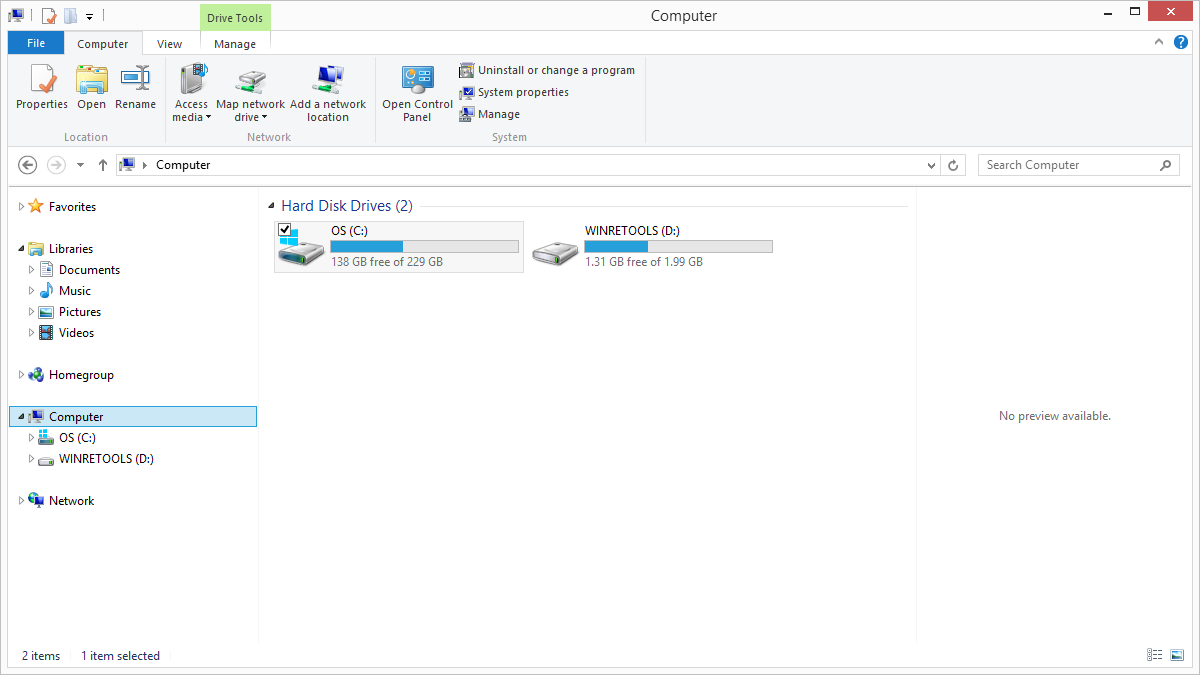
“Ellenőrizze a merevlemezen rendelkezésre álló helyet”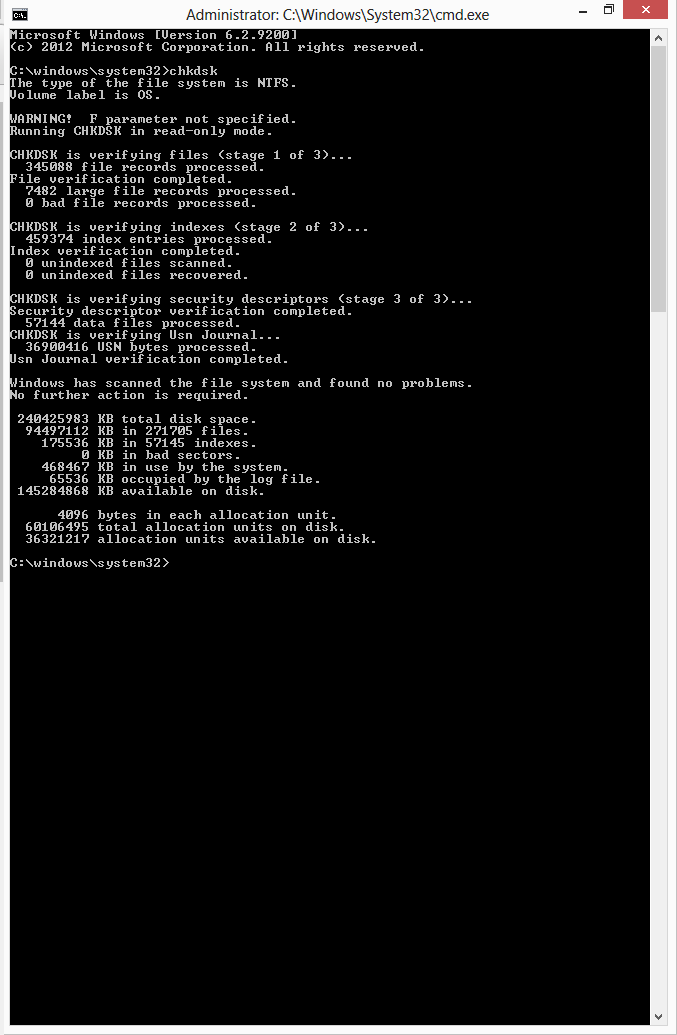
“A Windows chkdsk parancs ellenőrzi a lemez hibáit”Ellenőrizze a segédprogramokat, amelyek kezelik a merevlemezt.
- Az elavult illesztőprogramok ütközést okozhatnak, és szinte bármely kék képernyő mögött lehet, és a 0x0000007E nem kivétel. Indítsa el a Windows frissítéseit. A járművezetők néha tartozhatnak az opcionális frissítésekkel, így a gyors ellenőrzés itt rendben van. Azonban az elsődleges erőforrás a hardvergyártók lesz. A Microsoft nem kap minden frissítést a Windows-hoz, így ez egy jó módja annak, hogy mindent megkapjon. Természetesen, ha nem akarsz átmenni ezeken a webhelyeken, használhatsz Driver Driver frissítő segédprogramot, mint például a Driver Reviver, hogy ne csak a merevlemez frissítéseit ellenőrizzük, hanem biztosítsuk, hogy ne maradjon más régi vagy elavult illesztőprogram is a számítógép bajt okoz.
- Lehetséges, hogy a BIOS probléma okozza ezt a hibát. Ez az első dolog, amit akkor kell futtatni, amikor a számítógép bekapcsol, ezért ha a számítógépe többi része nem bízik a megfelelő működésben. Ez nem mindig a legegyszerűbb eljárás, ezért kérdezze meg a hardvergyártótól az utasításokat.
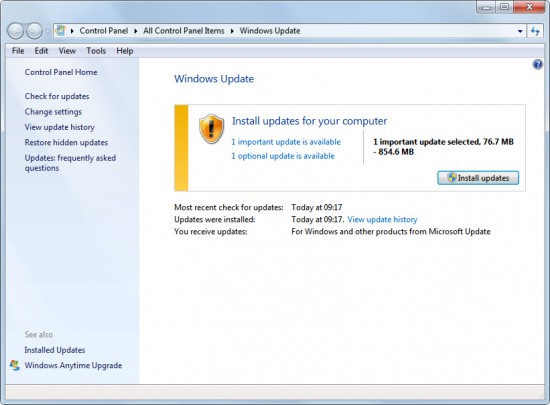
“A Windows Update segítségével ellenőrizze a kritikus frissítéseket”Amint látja, miután lebontotta az opciókat, a probléma nem olyan megfélemlítő, mint először. Az egyes elemek átkerülése lehetővé teszi, hogy megtalálja a 0x0000007E hiba okát, és megszüntesse.
Nemrég indítottunk el egy ingyenes forrást, a Blue Screen Helper néven , amely segít megismerni a Blue Screen Of Death-t. Egyszerűen írja be a hibakódot, és keresse meg többet a hibáról és arról, hogy hogyan kell kijavítani.
Was this post helpful?YesNoIngyenes Illesztőprogram frissítések
Frissítse illesztőprogramjait kevesebb mint 2 perc alatt, hogy jobban élvezze PC teljesítmény - Ingyenes.
Ingyenes Illesztőprogram frissítések
Frissítse illesztőprogramjait kevesebb mint 2 perc alatt, hogy jobban élvezze
PC teljesítmény - Ingyenes.
Nem találja a választ?Kérdés, hogy a szakértői közösség a világ minden tájáról, és választ kapni, nincs idő egyáltalán.most relevant Friss cikkek Copyright © 2025 Corel Corporation. Minden jog fenntartva. Használati feltételek | Magánélet | CookiesRögzítse a Pinteresten